Στον οδηγό μας για την επιβάρυνση του Skype σαςεμπειρία, συνιστούσαμε την CallGraph Skype Recorder να αποτυπώνει φωνητικές κλήσεις και να τις αποθηκεύει σε καθορισμένη θέση εξόδου. Η εφαρμογή είναι εύχρηστη σε περιπτώσεις όπου πρέπει να ελέγχετε την εγγραφή φωνητικών κλήσεων από μια συσκευή εγγραφής στην οθόνη, καθώς σας επιτρέπει να ξεκινήσετε, να θέσετε σε παύση και να σταματήσετε την εγγραφή με ένα κλικ. Καταγράφει όλες τις φωνητικές κλήσεις που δέχεστε και δεν επιτρέπει τον καθορισμό επαφών Skype, οι κλήσεις των οποίων θα καταγράφονται αυτόματα. Σήμερα, συναντήσαμε μια επέκταση ανοικτού κώδικα για το Skype, δηλαδή Skype Auto Recorder, που σας επιτρέπει να εφαρμόσετε φίλτρα εγγραφής φωνητικών κλήσεων,ώστε να μπορείτε να εγγράφετε φωνητικές κλήσεις μόνο συγκεκριμένων επαφών. Επιπλέον, η εφαρμογή ξεκινά την εγγραφή φωνητικών κλήσεων μόλις τις αποδεχτείτε και αποθηκεύει την εγγραφή σε μορφή MP3.
Όταν εγκατασταθεί η επέκταση, ανοίξτε το Skype και κάντε κλικ στην επιλογή Να επιτρέπεται η πρόσβαση για να αφήσετε την εφαρμογή να εγγράψει αυτόματα φωνητικές κλήσεις.

Κάνοντας κλικ στην επιλογή "Να επιτρέπεται η πρόσβαση", θα αποσταλεί η επέκτασηδίσκο συστήματος. Μπορείτε να αποκτήσετε πρόσβαση στο παράθυρο διαλόγου "Ρυθμίσεις" από το δεξί κλικ του μενού περιβάλλοντος του δίσκου συστήματος. Σας επιτρέπει να ξεκινήσετε αυτόματα την επέκταση με τη σύνδεση των Windows, να δημιουργήσετε φίλτρα επαφών Skype και να ενεργοποιήσετε / απενεργοποιήσετε την εγγραφή φωνητικών κλήσεων από φιλτραρισμένες επαφές. Εάν ενεργοποιήσετε την εγγραφή κλήσεων από μη φιλτραρισμένες επαφές, σας επιτρέπει να επιλέξετε έναν ξεχωριστό φάκελο για να αποθηκεύσετε τις εγγραφές κλήσεων. Κάτω από αυτό, θα βρείτε ένα πλαίσιο εισαγωγής για τον προσδιορισμό επαφών των οποίων οι κλήσεις δεν πρέπει να καταγράφονται. Εδώ μπορείτε επίσης να ρυθμίσετε την ένταση εγγραφής κλήσης χρησιμοποιώντας το ρυθμιστικό ρύθμισης έντασης. Αφού ολοκληρωθούν όλες οι ρυθμίσεις, κάντε κλικ στο κουμπί OK για να αποθηκεύσετε τις αλλαγές.
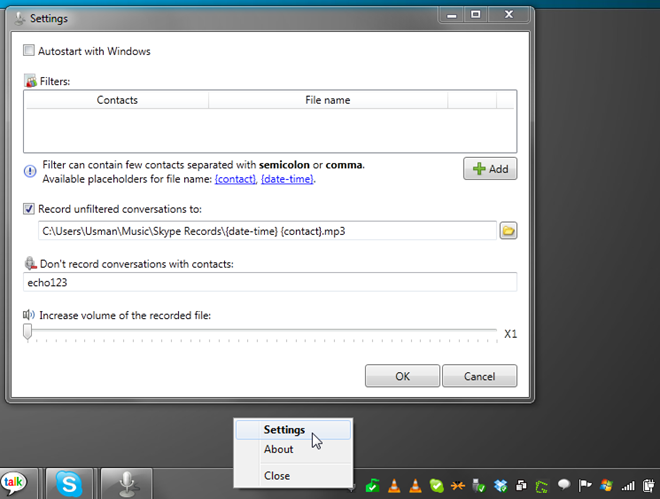
Θα ξεκινήσει αυτόματα την εγγραφή κλήσης όταν την αποδεχτείτε και θα εμφανίσει ένα μικρό σήμα εγγραφής πάνω από το εικονίδιο του δίσκου συστήματος που υποδεικνύει ότι καταγράφεται η φωνητική κλήση.

Όταν καταγράφεται η κλήση, μπορείτε να επαληθεύσετε τοεγγραφή από τον καθορισμένο φάκελο προορισμού. Αποθηκεύει αρχείο MP3 με τα ακόλουθα χαρακτηριστικά. κανάλι - μονοφωνικό, bitrate 64 kb / s, ρυθμός δειγματοληψίας 16000 kHz. Παρόλο που η επέκταση είναι σε φάση beta δοκιμών, δεν εκπέμπει καμία εξαίρεση κατά την καταγραφή των φωνητικών κλήσεων. Το δοκιμάσαμε στο Skype 5.5 και οι υποστηριζόμενες εκδόσεις είναι το Skype 5.0 ή νεότερο.
Λήψη της αυτόματης εγγραφής Skype











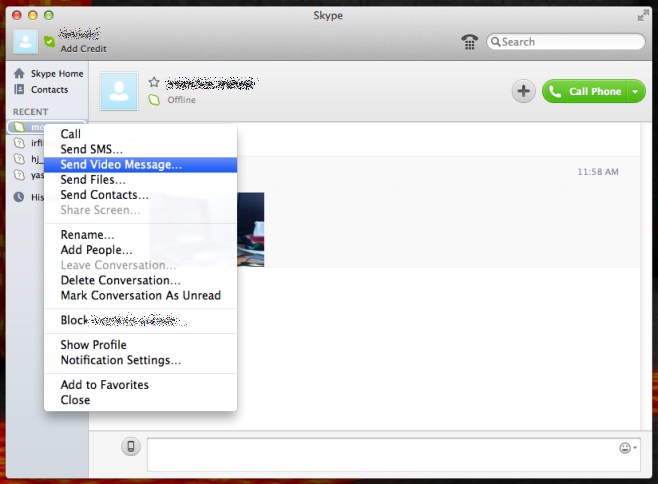

Σχόλια